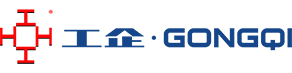1.系统地址申请
1-系统地址申请:(申请网址: http://jx.gongqilink.com:48108/dist/index.html#/pcView)
输入公司名称、您的称呼、手机号码,然后点击【获取】,获取验证码后输入,再点击【申请】;
2-申请通过后,系统会发来信息,包含申请的系统地址、账号和密码;
3-登录:登录系统地址,输入账号和密码,进入系统桌面(新创建的系统,环境中以默认安装了综合域和对应的技术app);
2.在线方案
1-入口:,点击底部导航栏的菜单按钮,点击【常见方案】,打开常见方案画面;
2-画面显示:默认打开的是在线方案画面,显示了在服务器上的方案中心的所有方案,包含方案的展示图、方案描述和涉及到的应用名称;
3-在线安装方案:根据需求,勾选要安装的方案,再点击【开启方案体验之旅】(可勾选多个方案一起安装);
4-信息校验:安装时会弹出信息校验窗口,显示了安装方案中所有需要安装的域,如果原本系统中就有同样的域类型的域,允许在覆盖栏选择,此时域名和编号不需要填写,如果需要开辟域,则覆盖栏为空,填写域名和编号,最后点击【确定】;如果没有要安装的域,则直接点击【确定】;
5-安装进度:进行方案资源下载,解压,安装域,再导入域中的数据,最后导入技术app的数据;
6-安装到100%后,默认会打开数字表格,方案中配置的数字表格、MQ配置器、定时器、视图设计器、统计报表、数字域、应用和插件都会安装或者将对应的数据导入到系统中(如果安装方案时选择覆盖域,则不会将原有的应用删除,只是覆盖;技术app中的数据也是一样);
注意点:
(1)定时器中,如果方案中配置的定时器数据时脚本文件的,数据不会被导入过来;
(2)定时器中,如果方案中配置的定时器数据中的数字域在本系统中不存在的,数据也不会被导入过来;
(3)应用和插件:如果本系统中存在要安装方案中的应用和插件,且版本号不一致,则会安装失败,只有一致才允许安装。
3.离线方案
1-上传方案版本:首先需要一个方案包(方案_版本号.zip,需要在服务器环境中的方案中心中下载),点击【+点击上传方案】;
2-点击【点击上传】或者直接将方案包拖到该框中,方案包就会进行上传,上传完成后,点击【确定】;
3-完成后,就会在已上传的列表下显示,显示方案的名称、版本号、上传时间和涉及到的应用;
4-安装方案:点击【安装】,会弹出信息校验画面,填写域信息后,点击【确定】,进行方案的安装(具体操作说明,与在线方案一样,这里不做说明了);
5-安装完成后,会在已安装列表中显示
6-删除已上传的方案包:点击【删除】,会弹出“确定删除该方案吗?”,点击【确定】,会将该方案删除,不会影响已安装的方案数据。